剪映电脑版如何制作关键帧 剪映专业版动画效果教程

关键帧是剪映专业版中实现动画效果的基础工具,它用于标记动画变化的转折点,如文字飞入的起始与结束点。剪映支持对位置、缩放、旋转、透明度等属性添加关键帧,适合制作简单动画过渡、文字出场和转场效果。添加关键帧的步骤为:选中素材→开启属性参数的小秒表→设置起始与结束时间的参数值。常见技巧包括:1. 右键关键帧添加“缓入缓出”使动画更自然;2. 同时对多个属性打关键帧以实现复合动画;3. 使用“关键帧列表”管理关键帧。尽管剪映不如专业动画软件强大,但其关键帧功能已能满足日常动态效果需求,建议多加练习以掌握细节操作。
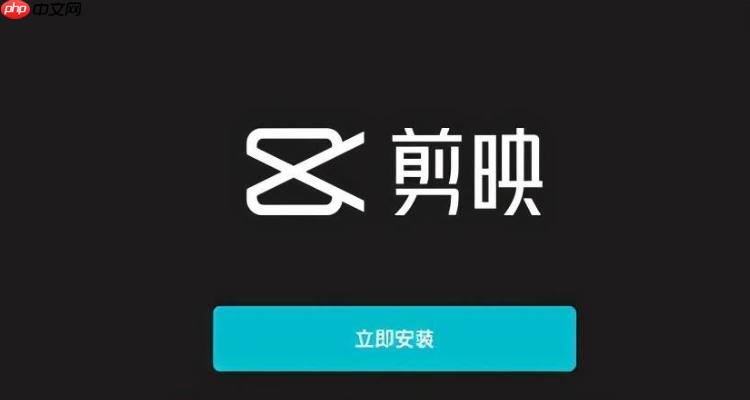
关键帧是制作动画效果的基础,剪映专业版虽然主打视频剪辑,但它的关键帧功能也能满足不少基础动画需求。如果你是刚开始接触剪映电脑版,这篇文章能帮你快速掌握关键帧动画的制作方法。
什么是关键帧?它在剪映里能做什么?
简单来说,关键帧就是动画变化的“转折点”。比如你想让一段文字从屏幕外飞进来,关键帧就是文字开始移动和结束移动的两个点。剪映专业版支持对位置、缩放、旋转、透明度等属性打关键帧,适合做一些简单的动画过渡、文字出场效果、转场动画等。
这并不是After Effects那种专业动画软件,但对日常剪辑中需要加点动态元素的人来说,已经够用了。
如何在剪映专业版里添加关键帧?
操作其实不复杂,关键是理解流程:
选中要加动画的素材(比如一段文字、图片、贴纸等)在右侧属性面板中找到你想要调整的参数,比如“位置”、“缩放”、“透明度”等点击参数前面的小秒表(⏰),开启关键帧记录功能拖动时间轴到你希望动画开始的位置,设置初始参数值再拖动时间轴到动画结束的位置,修改参数值,剪映会自动记录两个关键帧之间的变化举个例子:
你想让一个贴纸从画面左边飞到右边。
常见问题和小技巧
1. 关键帧太生硬?试试缓入缓出
剪映支持对关键帧添加“缓入”或“缓出”效果,这样动画会更自然。操作方式是:右键关键帧 → 选择“缓入”或“缓出”。
2. 多个属性一起动?没问题
你可以同时对“位置+缩放+透明度”等多个属性打关键帧,做出更丰富的动画效果。比如一个文字从无到有,同时放大并飞入。
3. 关键帧太多不好管理?用“关键帧列表”整理
在时间轴上方有一个“关键帧”按钮,点击后会弹出关键帧列表,可以查看、删除、调整所有关键帧的位置。
总结一下
剪映专业版的关键帧功能虽然简单,但足够应对日常剪辑中的动画需求。掌握几个基本参数的使用,配合缓入缓出效果,就能做出不输专业软件的动态效果。关键是要多动手尝试,熟悉各个参数的变化逻辑。
基本上就这些,不难但容易忽略细节,慢慢练手就好。
免责声明
游乐网为非赢利性网站,所展示的游戏/软件/文章内容均来自于互联网或第三方用户上传分享,版权归原作者所有,本站不承担相应法律责任。如您发现有涉嫌抄袭侵权的内容,请联系youleyoucom@outlook.com。
同类文章
长江存储PC450 SSD仅46度,机械革命耀世16 Ultra性能破200W
一、前言:搭载长江存储PC450的机械革命耀世16 Ultra游戏本作为内地游戏本的杠把子,长期以来机械革命一直以极致性能释放、超高的性价以及扎实的做工在玩家群体中保持较好的口碑。近日,机械革命更新
QLC SSD需求暴涨,120TB大容量存储迎来春天
9月26日消息,存储芯片涨价已经不是新闻,除了DRAM内存之外,NAND闪存涨价也势必会带动SSD涨价,而且这一轮涨价以QLC闪存为主。原因并不复杂,因为推动涨价的根源是AI市场的需求,AI大模型动
天价AI显卡3年内淘汰,14万亿营收方能回本
9月26日消息,AI的重要性已经无需强调,各大企业现在对AI的投资可以说用疯狂来形容,谁也不希望失败,都在重金赌未来。然而AI行业的烧钱速度可能也是历年来科技领域之最,微软、Meta、谷歌等公司的投
微软Win10 19045.6396更新发布 修复SMBv1连接问题
9 月 26 日消息,科技媒体 NeoWin 昨日(9 月 25 日)发布博文,报道称微软面向 Windows 10 系统推送 KB5066198 可选更新,这也是 Windows 10 系统结束
英特尔对比图表曝光:酷睿 Ultra 200S 系列处理器性价比优于 AMD Ryzen 9000 系列
9 月 26 日消息,科技媒体 Wccftech 昨日(9 月 25 日)发布博文,报道称一组英特尔对比图表照片,称在游戏性能 价格比上,其新款 Arrow Lake 桌面处理器优于 AMD
相关攻略
热门教程
更多- 游戏攻略
- 安卓教程
- 苹果教程
- 电脑教程






































